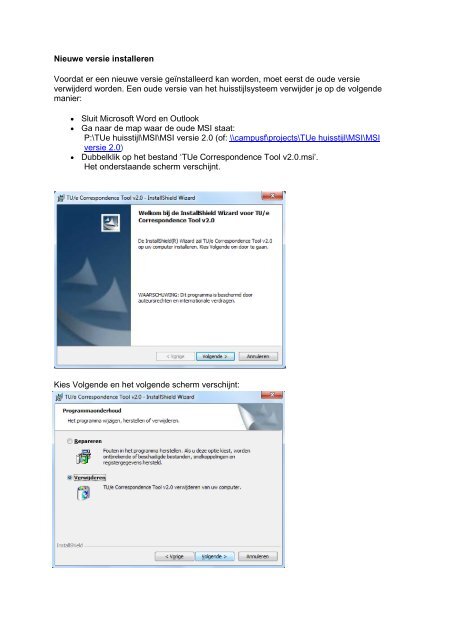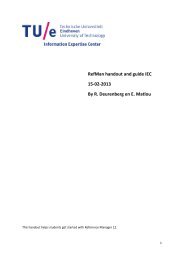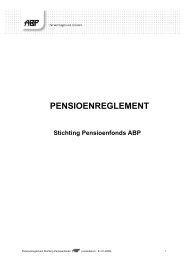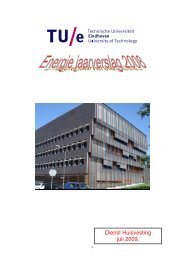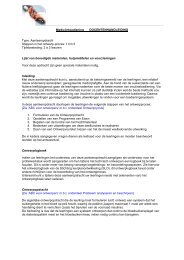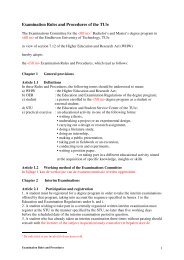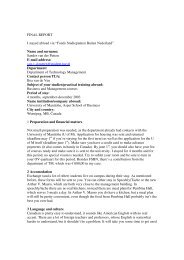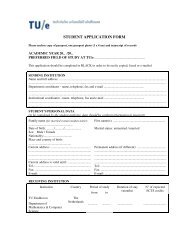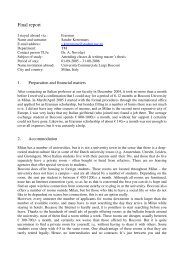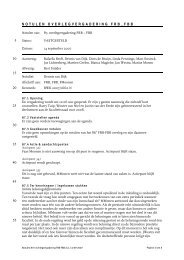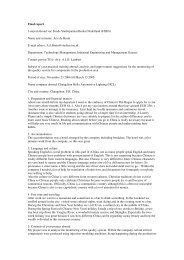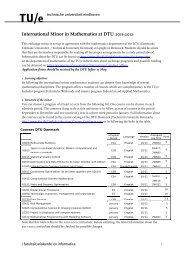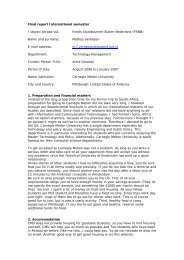Nieuwe versie installeren Voordat er een nieuwe versie ...
Nieuwe versie installeren Voordat er een nieuwe versie ...
Nieuwe versie installeren Voordat er een nieuwe versie ...
Create successful ePaper yourself
Turn your PDF publications into a flip-book with our unique Google optimized e-Paper software.
<strong>Nieuwe</strong> <strong>v<strong>er</strong>sie</strong> <strong>install<strong>er</strong>en</strong><br />
<strong>Voordat</strong> <strong>er</strong> <strong>een</strong> <strong>nieuwe</strong> <strong>v<strong>er</strong>sie</strong> geïnstalle<strong>er</strong>d kan worden, moet e<strong>er</strong>st de oude <strong>v<strong>er</strong>sie</strong><br />
v<strong>er</strong>wijd<strong>er</strong>d worden. Een oude <strong>v<strong>er</strong>sie</strong> van het huisstijlsysteem v<strong>er</strong>wijd<strong>er</strong> je op de volgende<br />
mani<strong>er</strong>:<br />
Sluit Microsoft Word en Outlook<br />
Ga naar de map waar de oude MSI staat:<br />
P:\TUe huisstijl\MSI\MSI <strong>v<strong>er</strong>sie</strong> 2.0 (of: \\campusf\projects\TUe huisstijl\MSI\MSI<br />
<strong>v<strong>er</strong>sie</strong> 2.0)<br />
Dubbelklik op het bestand ‘TUe Correspondence Tool v2.0.msi’.<br />
Het ond<strong>er</strong>staande sch<strong>er</strong>m v<strong>er</strong>schijnt.<br />
Kies Volgende en het volgende sch<strong>er</strong>m v<strong>er</strong>schijnt:
Kies ‘v<strong>er</strong>wijd<strong>er</strong>en’ en klik op de knop ‘Volgende’.<br />
Kies nogmaals ‘V<strong>er</strong>wijd<strong>er</strong>en’.<br />
De oude <strong>v<strong>er</strong>sie</strong> wordt nu v<strong>er</strong>wijd<strong>er</strong>d.<br />
Klik op ‘Voltooien’.<br />
Wanne<strong>er</strong> <strong>een</strong> sch<strong>er</strong>m v<strong>er</strong>schijnt met de vraag of Eformity Software B.V. programma’s mag<br />
<strong>install<strong>er</strong>en</strong> op uw comput<strong>er</strong>, kies Yes. Eformity Software heeft <strong>een</strong> deel van de software<br />
ontwikkeld.<br />
Let op: hi<strong>er</strong>na moet de <strong>nieuwe</strong> <strong>v<strong>er</strong>sie</strong> nog geïnstalle<strong>er</strong>d worden!<br />
Ga naar de map waar de <strong>nieuwe</strong> MSI staat:<br />
P:\TUe huisstijl\MSI\MSI <strong>v<strong>er</strong>sie</strong> 2.5 (of:<br />
\\campusf\projects\TUe huisstijl\MSI\MSI <strong>v<strong>er</strong>sie</strong> 2.5<br />
Dubbelklik op de bestandsnaam ‘TUe Correspondence Tool v2.5.msi’ en volg de<br />
instructies. Er v<strong>er</strong>schijnt <strong>een</strong> sch<strong>er</strong>m met opties bij de installatie.<br />
De optie is: ‘Deze optie maakt het mogelijk om het huisstijlsysteem te gebruiken in<br />
combinatie met applicaties die zelf Microsoft Word starten. Denk hi<strong>er</strong>bij aan<br />
rapportage of brieven tools in Microsoft Access’. Deze optie staat default aan.<br />
Hi<strong>er</strong>door kan de correspondentietool ook worden gebruikt als Microsoft Word vanuit<br />
<strong>een</strong> and<strong>er</strong>e applicatie wordt opgestart. De optie maakt het uit<strong>er</strong>aard ook mogelijk<br />
Microsoft Word als losse applicatie te gebruiken. Default moet het vinkje altijd<br />
aangevinkt zijn.<br />
Na voltooien van de installatie, kun je met de <strong>nieuwe</strong> <strong>v<strong>er</strong>sie</strong> w<strong>er</strong>ken. Alle gegevens<br />
die je ingevo<strong>er</strong>d hebt bij de e<strong>er</strong>ste installatie, blijven behouden.<br />
Hulp bij <strong>install<strong>er</strong>en</strong><br />
Heb je hulp nodig bij de installatie, neem dan contact op met de centrale ICT helpdesk<br />
(s<strong>er</strong>vicedesk.dienst.ict@tue.nl) of de ICT-helpdesk binnen de faculteit.